电脑控制或远程控制安卓手机已经相当常见,于是不少人开始寻找能让电脑控制iOS设备的方法。其实,你用AirDroid Cast就能做到让mac或Windows系统的电脑控制iPhone或iPad。
今天就以小米笔记本电脑和苹果手机为例,介绍一下如何使用AirDroid Cast的控制功能。

第一步,让小米笔记本电脑和苹果手机都安装并登录AirDroid Cast,然后让手机和电脑连接同一网络(wifi)。

第二步,打开小米笔记本电脑上的AirDroid Cast,点击【无线】,可以看到一串9位数投屏码。
第三步,打开苹果手机上的AirDroid Cast,点击左下角【投射屏幕】,将投屏码填写到对应位置。
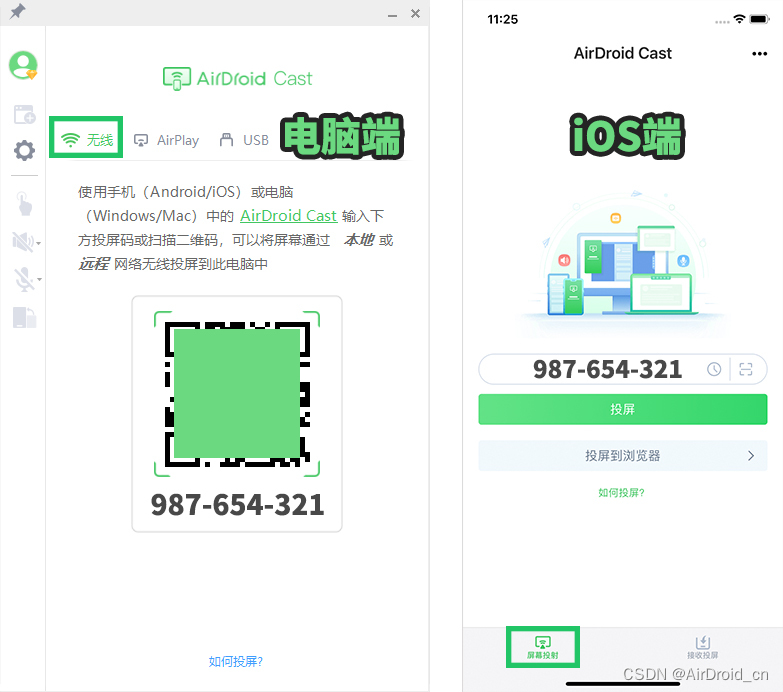
第四步,打开小米笔记本电脑和苹果手机的蓝牙,让二者配对。注意,电脑需是Winows 10 1803版本或以上,还需要支持5.0低功耗蓝牙(BLE)。如果没有低功耗蓝牙,请自行购买蓝牙适配器。

第五步,点击电脑端AirDroid Cast的【控制】按钮。
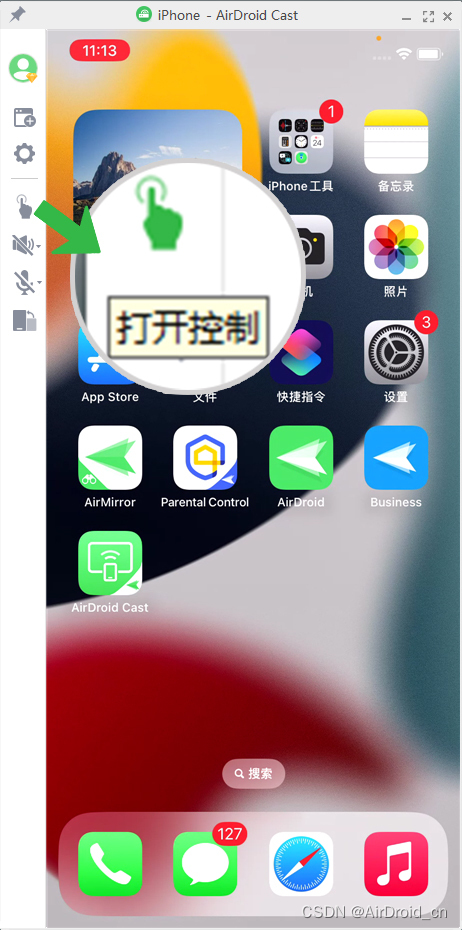
这样就可以让小米笔记本电脑控制苹果手机了。
补充说明,上面提到的控制不是远程控制,可控范围就是蓝牙绑定范围。

如果要控制多台苹果手机或iPad,点击新增窗口,重复以上步骤即可,最多可以同时控制5台苹果手机或iPad。








 本文介绍了如何在小米笔记本电脑和苹果手机间通过AirDroidCast实现电脑控制,包括安装、网络连接、获取投屏码、配对蓝牙以及控制多设备的过程。
本文介绍了如何在小米笔记本电脑和苹果手机间通过AirDroidCast实现电脑控制,包括安装、网络连接、获取投屏码、配对蓝牙以及控制多设备的过程。
 https://www.airdroid.cn/download/airdroid-cast/?utm_source=CSDN&utm_medium=article240131&utm_campaign=luke
https://www.airdroid.cn/download/airdroid-cast/?utm_source=CSDN&utm_medium=article240131&utm_campaign=luke















 922
922

 被折叠的 条评论
为什么被折叠?
被折叠的 条评论
为什么被折叠?








